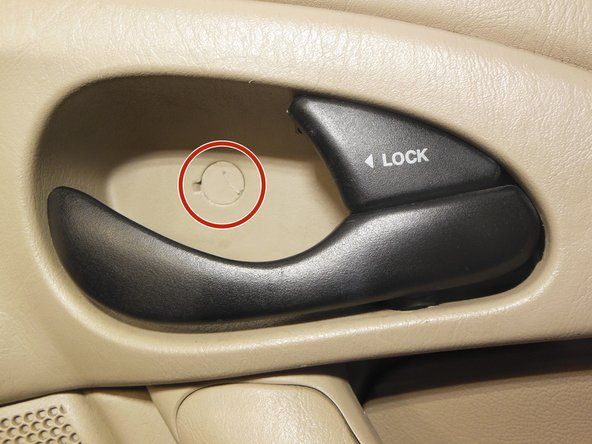hp Officejet Pro 8600 Plus

جواب: 11
پوسٹ کیا ہوا: 03/22/2018
HP Officejet Pro 8600 پلس پرنٹنگ دھندلا پن اور ہر رنگ کے لئے ہلکا ہے لیکن نیلے۔ کچھ ہفتے قبل تک ریفلڈ کارٹریجز کے ساتھ ٹھیک پرنٹنگ کر رہا تھا۔ سیاہی سیاہی کم ہوگئی اور بالکل نئی HP بلیک سیاہی سے بدل دی گئی۔ یہاں میں نے متعدد بار کوشش کی ہے جس سے کوئی فائدہ نہیں ہوا۔ براہ کرم میں اور کیا آزما سکتا ہوں؟
کلین پرنٹ ہیڈ
-الائننٹ پرنٹ ہیڈ
کئی منٹ ان پلگ کرکے پرنٹر کو دوبارہ ترتیب دیں
لان موور اسٹارٹر سولینائیڈ وائرنگ آریھ پر سوار
- پرنٹنگ ٹیسٹ پیج: نیلے رنگ کے خانے ٹھیک لگ رہے ہیں۔ پیلا ، سرخ اور بلیکال عمودی لائنیں اور دھندلا رنگ ہوتا ہے۔ سیاہ متن دھندلا پن اور دھندلا ہوا ہے۔ ٹیسٹ پیٹرن لائنیں پوری طرح سے متصل نہیں ہوتی ہیں۔
20 سیاہ ٹیکسٹ صفحات پرنٹ کرنا یہ دیکھنے کے لئے کہ آیا HP سائٹ کے مطابق مسئلہ نے 'خود ہی حل ہو گیا' ہے !!
2 جوابات
منتخب کردہ حل
| | جواب: 411 |
دستانے پہنیں۔
گرم پانی سے پلاسٹک ڈش میں پرنٹ ہیڈ ڈالیں اور پھر الکحل کے ساتھ پلاسٹک ڈش میں پرنٹ ہیڈ رکھیں۔ ایک بار پھر کریں۔ سر کو ڈھکنے کے لئے تھوڑی مقدار میں مائع ڈالیں۔ بورڈ کو ڈھانپیں نہیں۔ شراب کو بورڈ سے صاف کریں۔
پھر اسے خشک کرکے پرنٹر پر داخل کریں۔ اور پھر تمام چیک دوبارہ چلائیں۔
اگر کام نہیں ہو تو پرنٹ ہیڈ کو تبدیل کریں۔
یہ کام کیا. آپ کا شکریہ! آپ کا شکریہ! آپ کا شکریہ!
خوش آمدید!
بغیر کسی ریموٹ کے ڈیجیٹل اسٹریم کنورٹر باکس کو کیسے ری سیٹ کریں
میں اپنے پرنٹر میں پہلے ہی 3 بار کر چکا ہوں :)
ہائے ، مجھے بھی اسی طرح کی دشواری ہے ، پہلی کوشش کے لئے بلیک پرنٹ دھندلا ہوا ہے ... ایسا ہوتا ہے یہاں تک کہ اگر آخری پرنٹ کام کے کچھ دن ہی ہوئے ہیں۔ اگر میں فوری طور پر دوبارہ پرنٹ کروں تو ، یہ ٹھیک ہے۔ میں نے حال ہی میں پرنٹ ہیڈ کو صاف کیا ، کیا اسے دوبارہ کرنے کی ضرورت ہے؟
| | جواب: 1 |
ایسے اوقات ہوتے ہیں جب آپ کا پرنٹر دھندلا ہوا امیجز پرنٹ کرتا ہے۔ یہ سبھی پرنٹرز کے ساتھ ایک عام رجحان ہوتا ہے اور زیادہ وقت کے بعد جب آپ اپنے پرنٹر کا استعمال شروع کردیتے ہیں تو اس کا امکان زیادہ ہوتا ہے۔
پریشان ہونے کی کوئی بات نہیں کیوں کہ معاملے کو آسانی سے دور کیا جاسکتا ہے۔ در حقیقت ، تمام پرنٹرز صرف ایسے ہی منظر نامے سے نمٹنے کے لئے ایک بلٹ ان میکانزم کے ساتھ آتے ہیں۔ مسئلے کا حل تلاش کرنے کے لئے پڑھیں!
میں اس پرنٹر کو کیسے ٹھیک کرسکتا ہوں جو دھندلا پن پرنٹ کرتا ہے؟ آپ دیکھ بھال کے صفحے سے سیاہی کی سطح اور سیدھ کی جانچ کرکے شروع کرسکتے ہیں۔ اگر اس سے مدد نہیں ملتی ہے تو ، یہ مسئلہ پرنٹ ہیڈ نوزلز میں بند ہوسکتا ہے ، لہذا ان کو صاف کرنا یقینی بنائیں۔ آخر میں ، آپ ڈرائیوروں کو تازہ ترین ورژن میں اپ ڈیٹ کرنے کی بھی کوشش کر سکتے ہیں اور چیک کرسکتے ہیں کہ آیا اس سے مدد ملتی ہے۔
1. سیاہی کی سطح چیک کریں
آپ کے ل to ایک اچھا پہلا قدم یہ دیکھنا ہو گا کہ آیا پرنٹر کے ذخیرے میں کافی سیاہی ہے یا نہیں۔ ہر طرح کے پرنٹرز صارفین کو سیاہی کی سطح کی جانچ پڑتال کرنے کی اجازت دیتے ہیں ، جو پی سی کے ذریعے ہوسکتے ہیں یا پرنٹر ڈیوائس سے ہی سیدھے ہوسکتے ہیں۔
چونکہ یہ عمل ہر پرنٹر کے لئے مختلف ہے ، لہذا مخصوص ہدایات کے ل user صارف دستی کی جانچ کرنا یقینی بنائیں۔ متعلقہ پرنٹر ایپ کے پاس ضروری معلومات ہونی چاہئیں اور وہ آپ کو آگاہ کریں گے کہ کیا سیاہی کی سطح معمول کی حدود میں ہے۔
2. پرنٹ سر سر nozzles
یہ ایک ایسی چیز ہے جسے وقتا. فوقتا be انجام دینے کی ضرورت ہوتی ہے کیونکہ نوزلز اکثر گھٹن کا شکار ہوجاتے ہیں ، اسی طرح اگر پرنٹر کافی عرصے سے بیکار بیٹھا رہتا ہے۔ یہ بھی خاص طور پر وجہ ہے کہ پرنٹر بھی گھٹن والی نوزلوں کو صاف کرنے کے لئے خود سے صفائی کے آپریشن کے ساتھ آتا ہے۔
تاہم ، صفائی کے عمل کو شروع کرنے کے لئے تمام پرنٹرز کے اپنے الگ الگ طریقے ہیں ، لہذا اپنے پرنٹر دستی کو ضرور دیکھیں۔ صفائی ستھرائی کا ایک کامل عمل HP پرنٹر دھندلا پن کو ٹھیک کریں یا ایچ پی پرنٹر پرنٹنگ ڈبل پرنٹ کریں۔ تاہم ، انگوٹھے کا ایک عام قاعدہ یہ ہے کہ اس عمل کو بحالی کے حصے میں ہی شروع کیا جاسکتا ہے۔ نیز ، صفائی کے کام کے لئے یہ ضروری ہوسکتا ہے کہ صفائی ستھرائی کے کام کو ایک اچھے اور مکمل صفائی والے کام کے لئے متعدد بار انجام دیا جائے۔
میرا zte ہر طرح سے نہیں چلے گا
3. سیدھ چیک کریں
پرنٹ کے کارٹریجز یا ٹونروں کی صف بندی بھی پرنٹ کے معیار کے تعین میں اتنی ہی اہم ہوسکتی ہے۔ لہذا ، یہ دیکھنے کے ل check چیک کریں کہ کیا آپ کی ضرورت والی اشاعت کے لئے سیدھ کامل ہے یا نہیں۔
اگر ضرورت ہو تو ، مطلوبہ نتیجہ حاصل ہونے تک سیدھے آپریشن متعدد بار انجام دیں۔ اس پر اقدامات کیلئے کمپنی دستی سے رجوع کریں حالانکہ یہ دوسرا آپشن ہے جو عام طور پر بحالی کے حصے میں پایا جاتا ہے۔
4. ترتیبات مسئلہ
زیادہ تر پرنٹرز صارف کو پرنٹ کا معیار طے کرنے کی اجازت دیتے ہیں۔ یہ ڈرافٹ کے معیار سے لے کر کسی بھی معیار میں مختلف ہوسکتے ہیں جو بہترین معیار سے ملتے ہیں۔ اس میں ترتیب تبدیل کرنا جو پرنٹس کا اعلی ترین معیار پیش کرتا ہے وہ بھی دھندلا پن پرنٹس کا مسئلہ حل کرسکتا ہے۔
5. صحیح کاغذ استعمال کریں
پرنٹنگ کے لئے استعمال ہونے والے کاغذ کا ناقص معیار بھی دھندلا ہوا پرنٹس کا سبب بن سکتا ہے۔ اس سے یہ ضروری ہوتا ہے کہ آپ صحیح معیار کے کاغذ کا استعمال کریں جو آپ کے پرنٹر کے لئے بہترین میچ ثابت ہوسکتا ہے ، یا اس چیز کے ل in ، اس طرح کی سیاہی جو پرنٹر استعمال کرتی ہے۔ ہر بار بہترین معیار کے پرنٹس حاصل کرنے کے ل equally صحیح سائز کے کاغذ کا استعمال اتنا ہی ضروری ہے۔
6. پرنٹر سافٹ ویئر کو اپ ڈیٹ کریں
اگر آپ نے سب کچھ آزمایا ہے اور آپ کے پاس ابھی تک دھندلا پن ہے ، تو آپ کو اپنے پرنٹر سافٹ ویئر کو اپ ڈیٹ کرنے پر غور کرنا چاہئے۔ کسی بھی معاملے میں ، یہ ہمیشہ ایک عمدہ خیال ہے کہ سافٹ ویئر کو ہر وقت جدید ترین تعمیر میں اپڈیٹ کیا جائے۔
ایسا کرنے کے ل you ، آپ یا تو کمپنی کی سائٹ کی طرف جاسکتے ہیں اور چیک کرسکتے ہیں کہ آیا آپ کے پرنٹر کے مخصوص ماڈل کے لئے کوئی نئی تازہ کاری دستیاب ہے۔
یا آپ یہ ڈیوائس منیجر کے توسط سے کرسکتے ہیں۔ یہ اقدامات یہ ہیں:
- اوپن ڈیوائس منیجر۔ کورٹانا سرچ باکس میں ڈیوائس منیجر ٹائپ کریں اور اسے تلاش کے نتائج سے منتخب کریں۔
- ڈیوائس منیجر ونڈو میں ، اپنے پرنٹر کا پتہ لگائیں اور اسی کو بڑھا دیں۔
- اپنے خاص پرنٹر پر دائیں کلک کریں اور ڈرائیور کو اپ ڈیٹ کریں کو منتخب کریں۔
- آپ کے پاس اپ ڈیٹ کرنے کے لئے دو اختیارات ہوں گے ، یا تو خود بخود یا دستی طور پر۔
- خود کار طریقے سے اختیار حاصل کریں جو زیادہ پریشانی سے پاک ہے۔
- یا اگر آپ نے دستی طور پر اپ ڈیٹ ڈاؤن لوڈ کیا ہے تو ، آپ دوسری پسند کا انتخاب کرسکتے ہیں ، جس میں دستی طور پر اپ ڈیٹس کو انسٹال کرنا ہے۔